Come configurare iPhone WINDTRE
Da quando sei passato a WINDTRE non riesci più a navigare in 4G/5G con il tuo iPhone? Niente panico! Se sei sicuro di avere ancora credito sulla SIM e non hai “sforato” il tetto di GB disponibili nel tuo piano mensile, il problema sta semplicemente nella configurazione degli APN del “melafonino”. Di che si tratta? Te lo spiego subito.
Gli APN (sigla che sta per Access Point Name) rappresentano le “coordinate” che i nostri device utilizzano per accedere alla rete dati degli operatori telefonici. Se non sono configurati correttamente, la connessione dati non funziona. Inoltre non è possibile inviare/ricevere MMS e non si può attivare la funzione di tethering, quella che permette di condividere la connessione e utilizzare il telefono come modem.
Per fortuna non è un problema grave, anzi, basta pochissimo per risolverlo. Quindi non perdiamoci ulteriormente in chiacchiere e vediamo subito come configurare iPhone Wind. Ci vorranno meno di cinque minuti, vedrai. Per la realizzazione del tutorial io ho utilizzato un iPhone XR equipaggiato con iOS 17, ma le indicazioni valgono un po' per tutti i modelli di “melafonino” e anche per le versioni leggermente meno recenti di iOS. Buona lettura!
Indice
- Configurare connessione Internet WINDTRE su iPhone
- Configurare Hotspot personale WINDTRE su iPhone
- Configurare MMS WINDTRE su iPhone
Configurare connessione Internet WINDTRE su iPhone
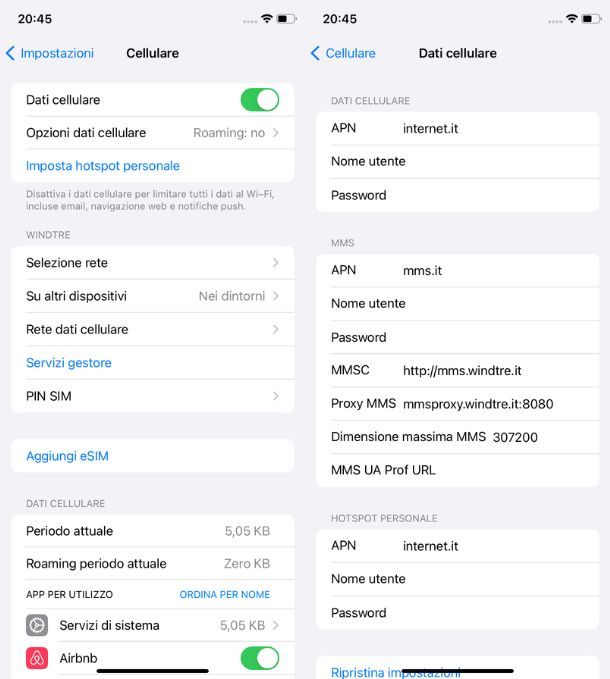
Se non riesci a collegarti a Internet tramite 4G/5G, accedi alle Impostazioni del tuo iPhone (l'icona grigia con l'ingranaggio che si trova nella schermata Home del telefono) e seleziona la voce Cellulare dal menu che si apre (se utilizzi il sistema dual-SIM di iPhone mediante eSIM, trovi lo stesso menu in Impostazioni > Cellulare > [linea di tuo interesse nella sezione “SIM”] > Rete dati cellulare). A questo punto, compila i campi su schermo in questo modo.
- Dati cellulare / APN: WindTre (o qualsiasi altra cosa)
- APN: internet.it
- MMS APN: mms.it
- MMSC: http://mms.wind.it
- Proxy MMS: mmsproxy.windtre.it
Lascia vuoti gli altri campi. A operazione completata, pigia sulla voce < Cellulare che si trova in alto a sinistra per salvare le impostazioni e tornare al menu delle impostazioni di rete. Se tutto è filato per il verso giusto, dovresti riuscire a collegarti alla rete 4G/5G di WINDTRE sin da subito. Per testare il funzionamento della connessione dati, puoi disattivare momentaneamente il Wi-Fi richiamando il Centro di Controllo di iOS (effettuando uno swipe dal fondo dello schermo verso l'alto) e pigiando sull'icona del Wi-Fi.
Qualora la connessione dati funzionasse solo in 4G, per attivare il 5G torna nel menu Impostazioni > Cellulare di iOS (o, se utilizzi il sistema dual-SIM di iPhone mediante eSIM, nel menu Impostazioni > Cellulare > [linea di tuo interesse nella sezione “SIM”] > Voce e dati), seleziona le opzioni Opzioni dati cellulare > Voce e dati da quest'ultimo e metti il segno di spunta accanto alla voce 5G. Per maggiori informazioni puoi anche leggere il mio tutorial su come attivare il 5G e il sito ufficiale di WINDTRE.
Configurare Hotspot personale WINDTRE su iPhone
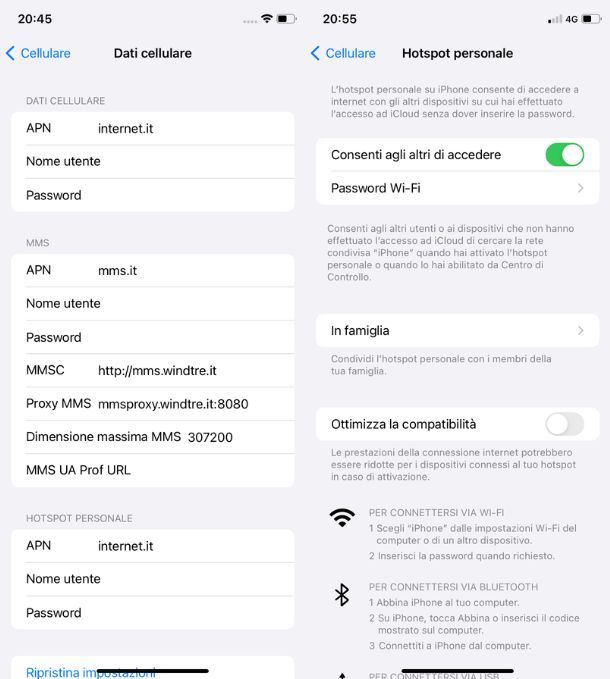
Hai provato a seguire la mia guida su come usare hotspot iPhone per utilizzare lo smartphone come modem ma non riesci a far funzionare la connessione? Tranquillo, probabilmente si tratta solo di un problema di configurazione.
Per configurare la funzione Hotspot personale con WINDTRE, assicurati di aver impostato correttamente i parametri relativi alla connessione 4G/5G sul tuo “melafonino” (come visto nel capitolo precedente della guida), dopodiché recati nel menu Impostazioni > Cellulare > Rete dati cellulare di iOS e digita l'indirizzo Internet.it nel campo APN situato sotto la voce Hotspot personale (in fondo allo schermo).
A operazione completata, per verificare che tutto sia filato per il verso giusto, recati nel menu Impostazioni > Cellulare > Hotspot personale di iOS e sposta su ON la levetta relativa all'opzione Consenti agli altri di accedere. Se necessario, poi attiva il Bluetooth premendo sull'apposito tasto. Dopodiché prova a collegare il computer alla rete wireless generata dall'iPhone e scopri se la connessione funziona. Maggiori info qui.
Configurare MMS WINDTRE su iPhone
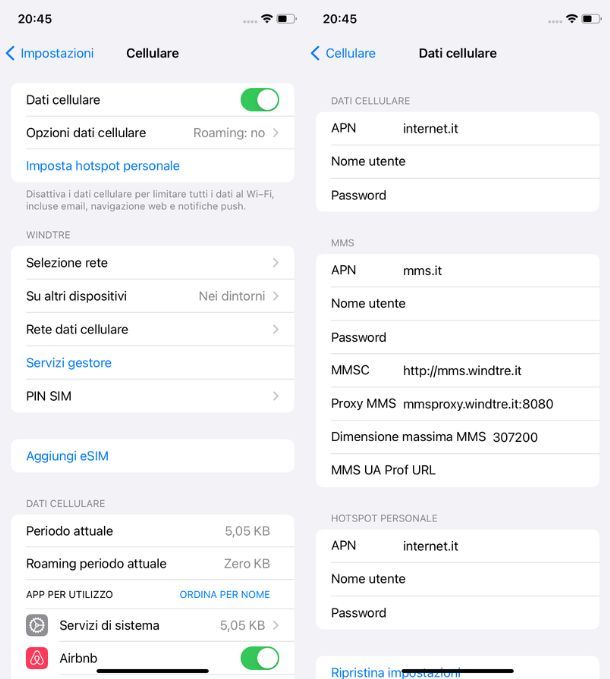
Grazie alle indicazioni che ti ho appena dato sei riuscito a configurare iPhone WINDTRE ma non funzionano ancora gli MMS? Nulla di cui preoccuparsi. Anche in questo caso basta recarsi nelle impostazioni del dispositivo e regolare in maniera opportuna i parametri della connessione Internet.
Per essere ancora più precisi, quello che devi fare è recarti nel menu Impostazioni > Cellulare > Rete dati cellulare di iOS (o, se utilizzi il sistema dual-SIM di iPhone mediante eSIM, nel menu Impostazioni > Cellulare > [linea di tuo interesse nella sezione “SIM”] > Rete dati cellulare) e impostare i campi del modulo MMS nel seguente modo.
- APN (MMS): mms.it
- Nome utente:
- Password:
- MMSC: http://mms.windtre.it
- PROXY MMS: mmsproxy.windtre.it:8080
- Dimensione massima MMS:307200
- MMS UA Prof URL:
Per finire, pigia sulla voce < Cellulare che si trova in alto a sinistra per salvare le impostazioni e gli MMS dovrebbero tornare a funzionare correttamente.
Nel caso in cui incontrassi delle difficoltà durante la procedura di configurazione del tuo iPhone, collegati a questa pagina del sito Internet di WINDTRE e consulta la documentazione ufficiale dell'operatore.

Autore
Salvatore Aranzulla
Salvatore Aranzulla è il blogger e divulgatore informatico più letto in Italia. Noto per aver scoperto delle vulnerabilità nei siti di Google e Microsoft. Collabora con riviste di informatica e cura la rubrica tecnologica del quotidiano Il Messaggero. È il fondatore di Aranzulla.it, uno dei trenta siti più visitati d'Italia, nel quale risponde con semplicità a migliaia di dubbi di tipo informatico. Ha pubblicato per Mondadori e Mondadori Informatica.






